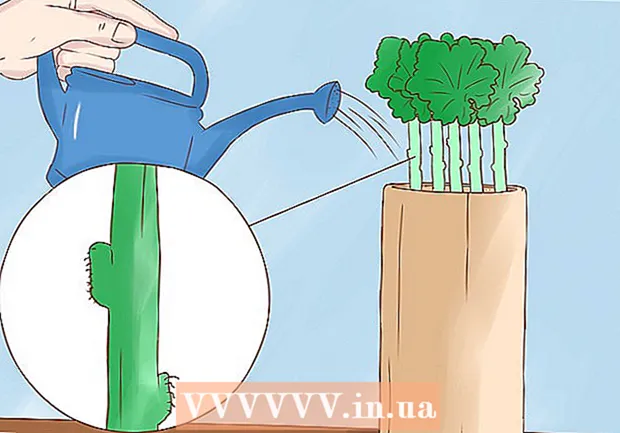Autor:
Gregory Harris
Dátum Stvorenia:
10 Apríl 2021
Dátum Aktualizácie:
1 V Júli 2024
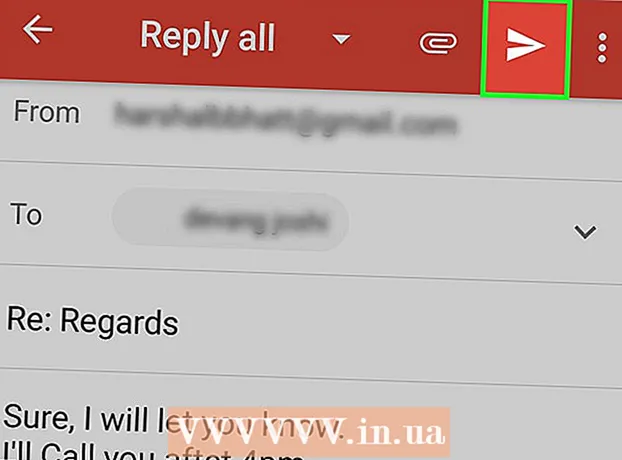
Obsah
V tomto článku sa naučíte, ako používať preddefinované šablóny odpovedí v Gmaile na odpovedanie na konkrétne e -maily. Nezabudnite, že šablóny odpovedí nie sú k dispozícii pre všetky e -maily, ale tieto šablóny môžete použiť na rýchlu odpoveď na niektoré e -maily, a to vo vašom počítači aj na mobilnom zariadení.
Kroky
Metóda 1 z 2: Na počítači
 1 Pochopte, pre ktoré e -maily sú k dispozícii šablóny odpovedí. Šablóny je možné použiť nie na všetky e -maily, ale iba na tie, na ktoré je možné odpovedať štandardným spôsobom (podľa Googlu).
1 Pochopte, pre ktoré e -maily sú k dispozícii šablóny odpovedí. Šablóny je možné použiť nie na všetky e -maily, ale iba na tie, na ktoré je možné odpovedať štandardným spôsobom (podľa Googlu).  2 Otvorte Gmail. Vo webovom prehliadači počítača navštívte stránku https://www.gmail.com/. Doručená pošta v Gmaile sa otvorí, ak ste už prihlásení.
2 Otvorte Gmail. Vo webovom prehliadači počítača navštívte stránku https://www.gmail.com/. Doručená pošta v Gmaile sa otvorí, ak ste už prihlásení. - Ak ešte nie ste prihlásení do svojho účtu, zadajte svoju e -mailovú adresu a heslo.
 3 Kliknite na ikonu ozubeného kolieska
3 Kliknite na ikonu ozubeného kolieska  . Nachádza sa v pravom hornom rohu stránky. Otvorí sa ponuka.
. Nachádza sa v pravom hornom rohu stránky. Otvorí sa ponuka.  4 Inovujte na novšiu verziu Gmailu (ak je to potrebné). Ak je v hornej časti ponuky možnosť vyskúšať novú verziu Gmailu, kliknite na ňu, počkajte, kým sa načíta nová verzia vašej poštovej schránky, a potom kliknite na ikonu ozubeného kolieska.
4 Inovujte na novšiu verziu Gmailu (ak je to potrebné). Ak je v hornej časti ponuky možnosť vyskúšať novú verziu Gmailu, kliknite na ňu, počkajte, kým sa načíta nová verzia vašej poštovej schránky, a potom kliknite na ikonu ozubeného kolieska. - Ak sa vám v hornej časti ponuky zobrazuje možnosť Prepnúť na klasický Gmail, používate novšiu verziu Gmailu.
 5 Kliknite na nastavenie. Táto možnosť je v ponuke. Otvorí sa stránka Nastavenia.
5 Kliknite na nastavenie. Táto možnosť je v ponuke. Otvorí sa stránka Nastavenia.  6 Kliknite na Rozšírené. Je to karta v hornej časti stránky. RADA ŠPECIALISTOV
6 Kliknite na Rozšírené. Je to karta v hornej časti stránky. RADA ŠPECIALISTOV „Automatickú odpoveď môžete nastaviť v Gmaile„ Nastavenia “. Alebo môžete na spracovanie e-mailu použiť doplnky ako Mixmax. “

Marc Crabbé
Špecialista na Google Suite Mark Krabbe je prekladateľ a medzinárodný projektový manažér. Google Suite používa v projektovom manažmente od roku 2011. Marc Crabbé
Marc Crabbé
Špecialista na Google Suite 7 Aktivujte šablóny odpovedí. Začiarknite políčko vedľa položky „Povoliť“ vedľa možnosti „Šablóny odpovedí“.
7 Aktivujte šablóny odpovedí. Začiarknite políčko vedľa položky „Povoliť“ vedľa možnosti „Šablóny odpovedí“.  8 Posuňte zobrazenie nadol a klepnite na Uložiť zmeny. Toto tlačidlo je v spodnej časti stránky. Nastavenia sa uložia a šablóny odpovedí je možné použiť na zodpovedajúce písmená.
8 Posuňte zobrazenie nadol a klepnite na Uložiť zmeny. Toto tlačidlo je v spodnej časti stránky. Nastavenia sa uložia a šablóny odpovedí je možné použiť na zodpovedajúce písmená.  9 Otvorte list. Nájdite písmeno, na ktoré chcete poskytnúť odpoveď šablóny, a potom ho kliknutím otvorte.
9 Otvorte list. Nájdite písmeno, na ktoré chcete poskytnúť odpoveď šablóny, a potom ho kliknutím otvorte.  10 Vyberte hotovú odpoveď. Ak na list môžete použiť šablónu, v spodnej časti listu sa zobrazí zoznam odpovedí. Kliknite na požadovanú odpoveď - zobrazí sa v poli „Odpovedať“.
10 Vyberte hotovú odpoveď. Ak na list môžete použiť šablónu, v spodnej časti listu sa zobrazí zoznam odpovedí. Kliknite na požadovanú odpoveď - zobrazí sa v poli „Odpovedať“. - Ak v spodnej časti e-mailu nie sú žiadne šablóny odpovedí, nebudete môcť použiť pripravenú odpoveď.
 11 Zadajte ďalší text. Keď vyberiete jednu z preddefinovaných odpovedí, e -mail nebude odoslaný. Do poľa „Odpovedať“ preto zadajte ďalší text (ak chcete).
11 Zadajte ďalší text. Keď vyberiete jednu z preddefinovaných odpovedí, e -mail nebude odoslaný. Do poľa „Odpovedať“ preto zadajte ďalší text (ak chcete).  12 Kliknite na poslať. Toto tlačidlo je v spodnej časti stránky. Príjemcovi bude odoslaná generická odpoveď.
12 Kliknite na poslať. Toto tlačidlo je v spodnej časti stránky. Príjemcovi bude odoslaná generická odpoveď.
Metóda 2 z 2: Na mobilnom zariadení
 1 Pochopte, pre ktoré e -maily sú k dispozícii šablóny odpovedí. Šablóny je možné použiť nie na všetky e -maily, ale iba na tie, na ktoré je možné odpovedať štandardným spôsobom (podľa Googlu).
1 Pochopte, pre ktoré e -maily sú k dispozícii šablóny odpovedí. Šablóny je možné použiť nie na všetky e -maily, ale iba na tie, na ktoré je možné odpovedať štandardným spôsobom (podľa Googlu).  2 Spustite aplikáciu Gmail. Kliknite na bielu ikonu s červeným „M“. Doručená pošta v Gmaile sa otvorí, ak ste už prihlásení.
2 Spustite aplikáciu Gmail. Kliknite na bielu ikonu s červeným „M“. Doručená pošta v Gmaile sa otvorí, ak ste už prihlásení. - Ak ešte nie ste prihlásení do svojho účtu, zadajte svoju e -mailovú adresu a heslo.
 3 Otvorte list. Nájdite e -mail, na ktorý chcete dať všeobecnú odpoveď, a potom klepnite na e -mail.
3 Otvorte list. Nájdite e -mail, na ktorý chcete dať všeobecnú odpoveď, a potom klepnite na e -mail. - List vám musí poslať iná osoba. Na svoj vlastný e -mail nebudete môcť použiť odpoveď šablóny.
 4 Prezrite si pripravené odpovede. Ak na list môžete použiť šablónu, v spodnej časti listu sa zobrazí zoznam odpovedí.
4 Prezrite si pripravené odpovede. Ak na list môžete použiť šablónu, v spodnej časti listu sa zobrazí zoznam odpovedí.  5 Vyberte všeobecnú odpoveď. Ak to chcete urobiť, klepnite na odpoveď v zozname pod písmenom.
5 Vyberte všeobecnú odpoveď. Ak to chcete urobiť, klepnite na odpoveď v zozname pod písmenom.  6 Zadajte ďalší text. Keď vyberiete jednu z preddefinovaných odpovedí, e -mail nebude odoslaný. Zadajte teda ďalší text (ak chcete).
6 Zadajte ďalší text. Keď vyberiete jednu z preddefinovaných odpovedí, e -mail nebude odoslaný. Zadajte teda ďalší text (ak chcete).  7 Kliknite na „Odoslať“
7 Kliknite na „Odoslať“  . Je to ikona papierového lietadla v pravom hornom rohu obrazovky. Príjemcovi bude odoslaná generická odpoveď.
. Je to ikona papierového lietadla v pravom hornom rohu obrazovky. Príjemcovi bude odoslaná generická odpoveď.
Tipy
- Aj keď sú odpovede šablóny dobre napísané, niekedy nemusia zodpovedať obsahu e -mailu.
Varovania
- Odpovede na šablóny nie sú vždy k dispozícii. Ak ste otvorili e-mail a v spodnej časti listu nie sú žiadne pripravené odpovede, nebudete môcť použiť šablónu odpovede.